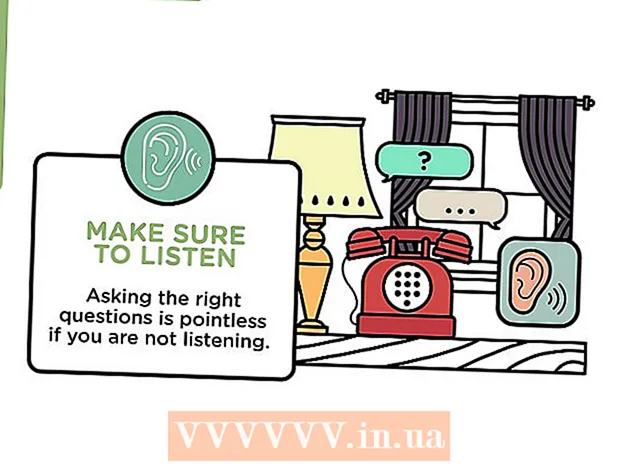作者:
Virginia Floyd
创建日期:
6 八月 2021
更新日期:
1 七月 2024

内容
- 脚步
- 方法 1 of 3:如何在 Windows NT 上启用 IP 路由
- 方法 2 of 3:如何在 Windows XP、Vista 和 Windows 7 中启用 IP 路由
- 方法 3 of 3:另一种适用于 Windows 7 的简单方法
- 提示
- 警告
如果您使用的是 Windows NT 或其他操作系统,您可能需要了解如何使用 route.exe 启用 IP 路由和配置静态路由表。 IP 路由是一个过程,它允许通过计算机网络路由数据,而不仅仅是一台 PC。默认情况下,Windows NT 中通常禁用路由。启用 IP 路由时要小心注册表编辑器。如果配置不正确,可能会导致整个系统出现问题,甚至可能需要完全重新安装 Windows NT 或其他操作系统。
脚步
方法 1 of 3:如何在 Windows NT 上启用 IP 路由
 1 启动注册表编辑器,这是一种允许您更改 Windows 程序的工具。 打开“开始”菜单并在搜索框中键入 REGEDT32.EXE。按 Enter 并从列表中选择正确的名称。您也可以单击“运行”并键入 REGEDT32.EXE 将其打开。
1 启动注册表编辑器,这是一种允许您更改 Windows 程序的工具。 打开“开始”菜单并在搜索框中键入 REGEDT32.EXE。按 Enter 并从列表中选择正确的名称。您也可以单击“运行”并键入 REGEDT32.EXE 将其打开。  2 找到以下注册表项: HKEY_LOCAL_MACHINESYSTEMCurrentControlSetServicesTcpipParameters,然后选择“添加值”。
2 找到以下注册表项: HKEY_LOCAL_MACHINESYSTEMCurrentControlSetServicesTcpipParameters,然后选择“添加值”。  3 在适当的地方输入以下值以启用通过 Windows NT 的 IP 路由:
3 在适当的地方输入以下值以启用通过 Windows NT 的 IP 路由:- 值名称:IpEnableRouter
- 数据类型:REG_DWORD
- 价值:1
 4 退出该程序,然后重新启动您的计算机和 Windows NT。
4 退出该程序,然后重新启动您的计算机和 Windows NT。
方法 2 of 3:如何在 Windows XP、Vista 和 Windows 7 中启用 IP 路由
 1 启动注册表编辑器。 选择“开始”菜单并在“运行”程序或搜索框中输入 REGEDIT.EXE。 Run 程序可用于 Windows XP 操作系统,搜索框将用于 Vista 和 Windows 7 操作系统。
1 启动注册表编辑器。 选择“开始”菜单并在“运行”程序或搜索框中输入 REGEDIT.EXE。 Run 程序可用于 Windows XP 操作系统,搜索框将用于 Vista 和 Windows 7 操作系统。  2 找到以下子项: HKEY_LOCAL_MACHINESYSTEMCurrentControlSetServicesTcpipParameters。滚动或使用搜索功能找到它。确保您选择了正确的密钥,尤其是在您最近没有进行过注册表备份的情况下。
2 找到以下子项: HKEY_LOCAL_MACHINESYSTEMCurrentControlSetServicesTcpipParameters。滚动或使用搜索功能找到它。确保您选择了正确的密钥,尤其是在您最近没有进行过注册表备份的情况下。  3 在相应部分设置注册表值,以便在 Windows XP 中启用 IP 路由:
3 在相应部分设置注册表值,以便在 Windows XP 中启用 IP 路由:- 值名称:IpEnableRouter
- 值类型(类型):REG_DWORD
- 数值数据: 1. 这将为您计算机上建立的所有连接启用传输控制协议和数据包转发,也称为 TCP/IP 转发。 TCP/IP 数据传输本质上与 IP 路由相同。
 4 关闭注册表编辑器以完成 Windows XP 和其他 Windows 操作系统中的 IP 路由。
4 关闭注册表编辑器以完成 Windows XP 和其他 Windows 操作系统中的 IP 路由。
方法 3 of 3:另一种适用于 Windows 7 的简单方法
 1 转到运行,键入 “服务.msc” (不带引号)。
1 转到运行,键入 “服务.msc” (不带引号)。 2 查找服务 “路由和远程访问”,默认情况下它将被禁用。
2 查找服务 “路由和远程访问”,默认情况下它将被禁用。 3 要启用它,右键单击它并选择属性并更改 “启动类型” 在:
3 要启用它,右键单击它并选择属性并更改 “启动类型” 在:- “手动的” - 如果您想在需要时运行它,或者
- “自动的”- 在计算机启动时运行它,或
- “自动延迟” - 如果您想在启动时启动计算机上的其他服务后稍后再启动。
 4 现在单击应用并单击确定。
4 现在单击应用并单击确定。 5 现在右键单击路由和远程访问服务,然后单击开始,让指示器结束。
5 现在右键单击路由和远程访问服务,然后单击开始,让指示器结束。 6 现在转到运行并键入“cmd”以获取命令行并键入“ipconfig / all”. 你应该看到这一行 “IP 路由已启用.........:是”,这将是 第三 细绳。这意味着路由已启用。
6 现在转到运行并键入“cmd”以获取命令行并键入“ipconfig / all”. 你应该看到这一行 “IP 路由已启用.........:是”,这将是 第三 细绳。这意味着路由已启用。 - 您可以通过将启动类型更改为禁用和启用来禁用 “ipconfig / 全部”查看状态。
 7 笔记: services 方法已经在 Win 7 Ultimate OS 上测试过。其他版本可能未列出此服务。
7 笔记: services 方法已经在 Win 7 Ultimate OS 上测试过。其他版本可能未列出此服务。
提示
- 在进行任何更改之前,请确保您有注册表的备份。如果您在修改注册表值时出错,这将保护您的系统。如果你跳过这一步,你最终会损坏整个系统。您可以在计算机的控制面板或 Microsoft 网站的“支持”下方找到有关备份和恢复的更多信息。
警告
- 在注册表编辑器中更改值时要小心。如果您输入不正确的值或更改不正确的设置,您可能会损坏您的计算机或操作系统。如果您没有使用计算机的经验,您可能需要聘请专业人士或向更有经验的人寻求建议。